MySQL的安装(详细教程)_mysql安装
| 阿里云国内75折 回扣 微信号:monov8 |
| 阿里云国际,腾讯云国际,低至75折。AWS 93折 免费开户实名账号 代冲值 优惠多多 微信号:monov8 飞机:@monov6 |
文章目录
前言
本文的主要目的是在 Windwos 上安装 MySQL以下内容是源于 B站 - MySQL数据库入门到精通 整理而来。
如果想要在 Linux 下安装 MySQL 详见 Linux-安装MySQL详细教程
我不生产知识我只是知识的搬运工~~
一、概述
MySQL是一种关系型数据库管理系统所使用的 SQL 语言是用于访问数据库的最常用标准化语言。MySQL 软件采用了双授权政策分为社区版和商业版由于其体积小、速度快、总体拥有成本低尤其是开放源码这一特点一般中小型和大型网站的开发都选择 MySQL 作为网站数据库。
- 社区版免费但是不提供任何技术支持
- 商业版收费可以试用30天官方提供技术支持
二、下载
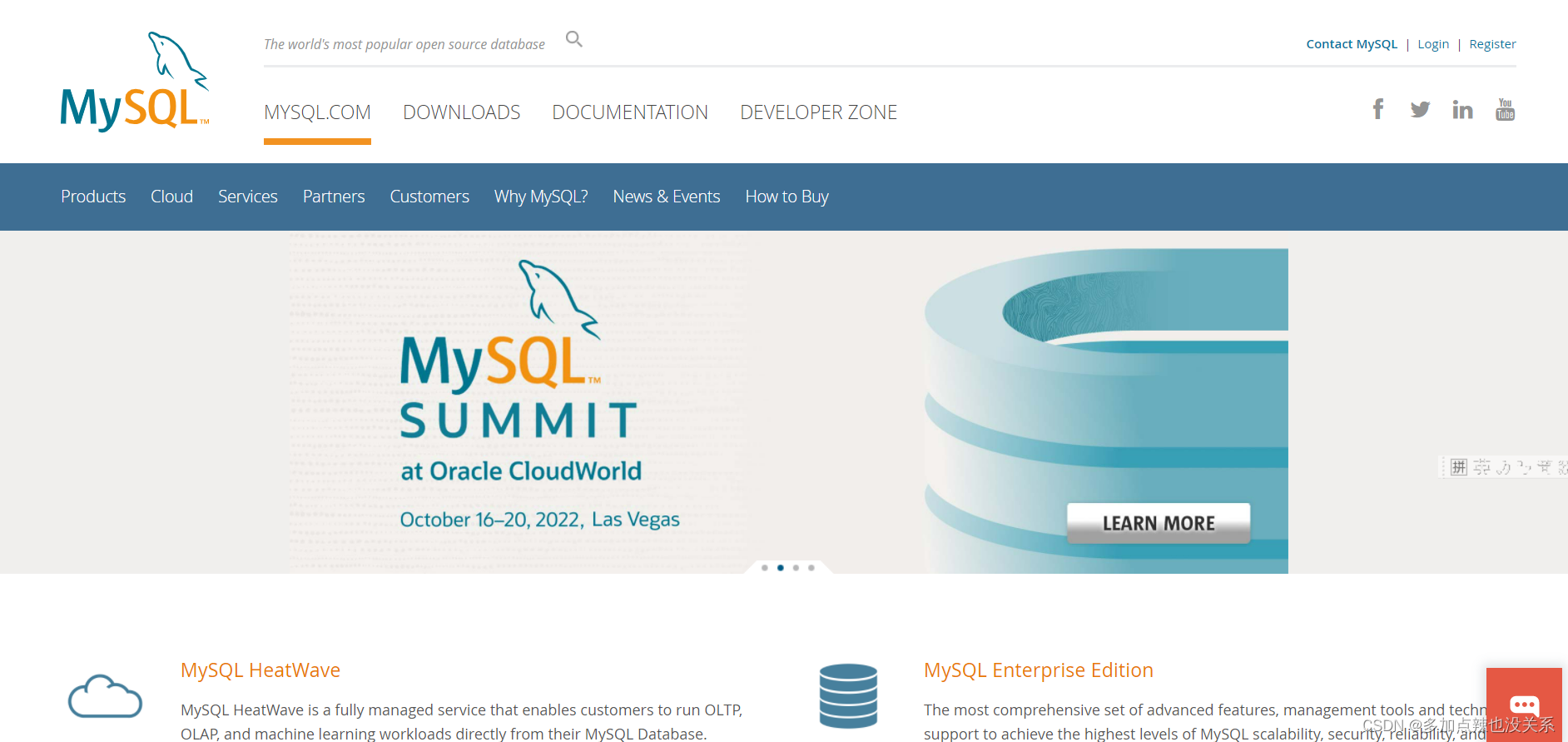
进入官网之后点击 DOWNLOADS
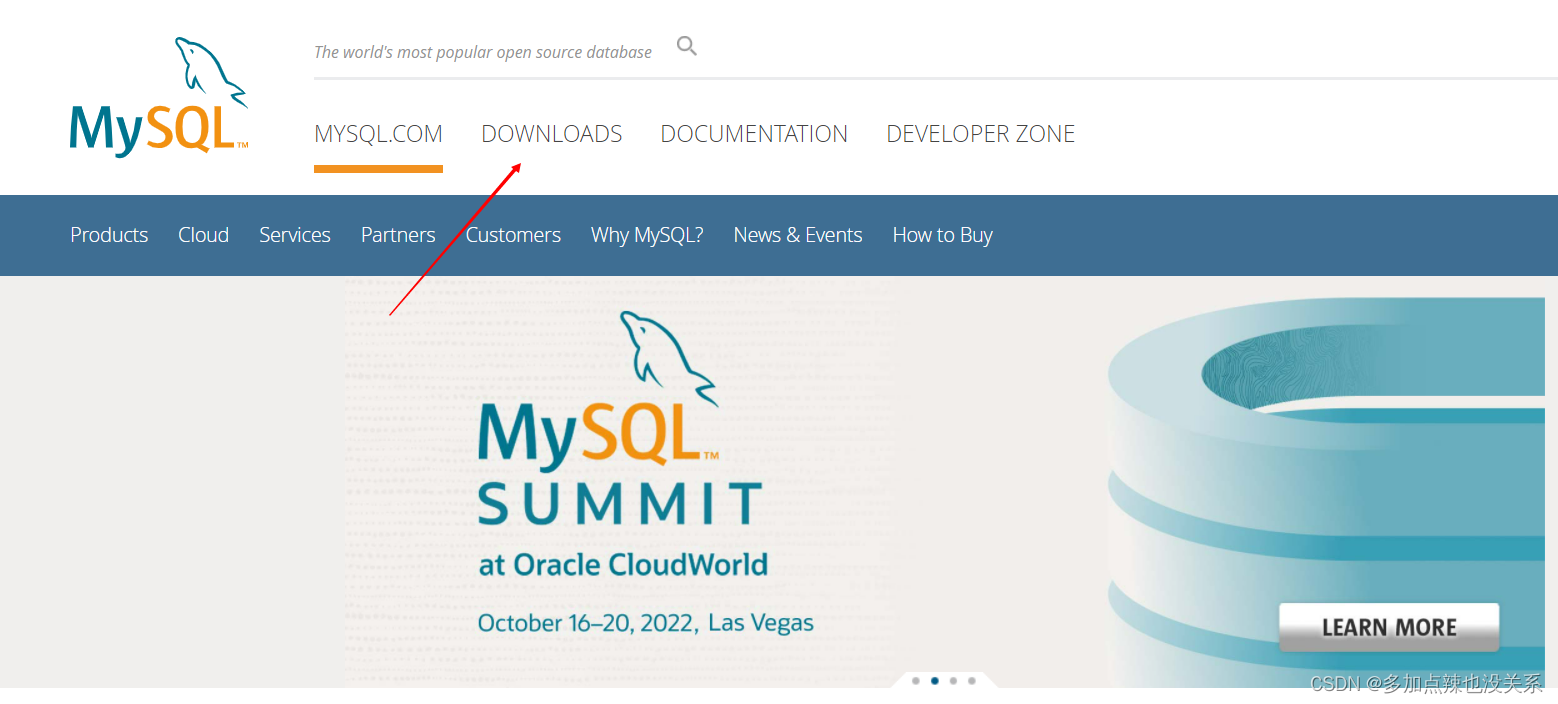
进入页面
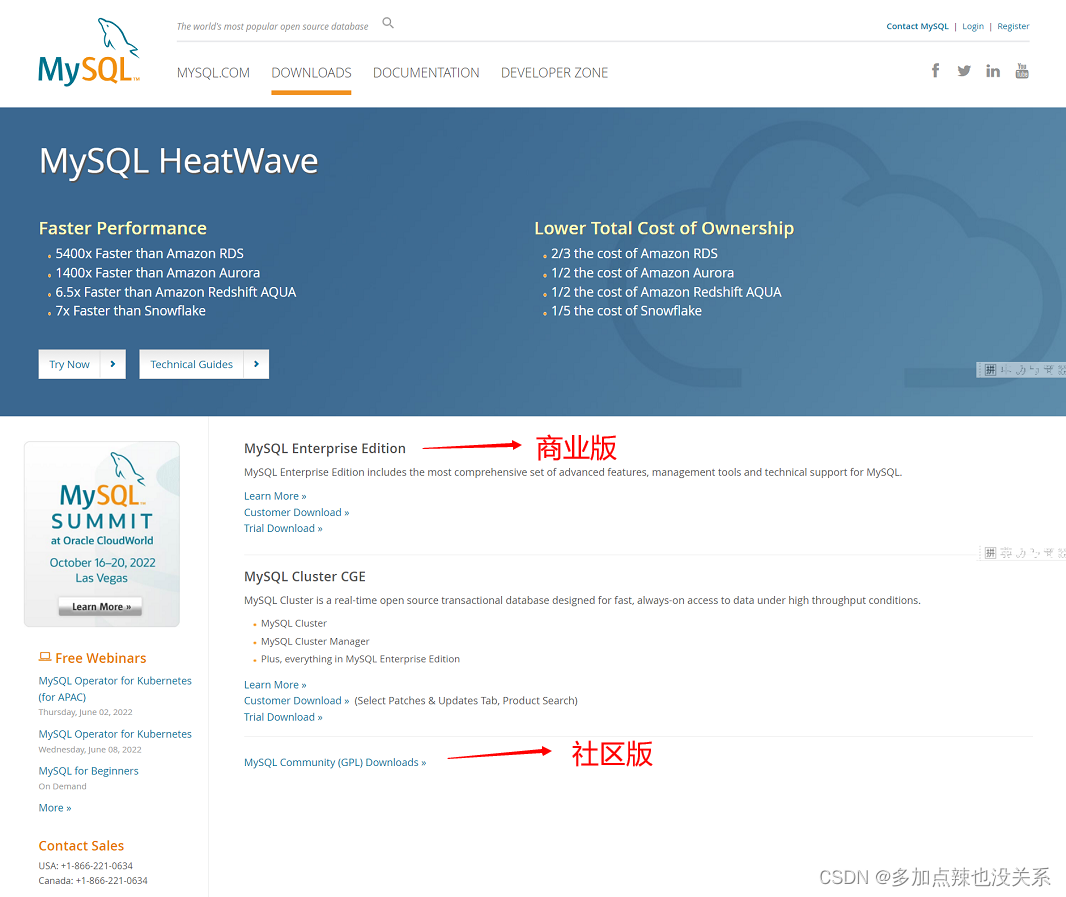
我们这里直接下载社区版的 MySQL 就行了点击 MySQL Community (GPL) Downloads >>
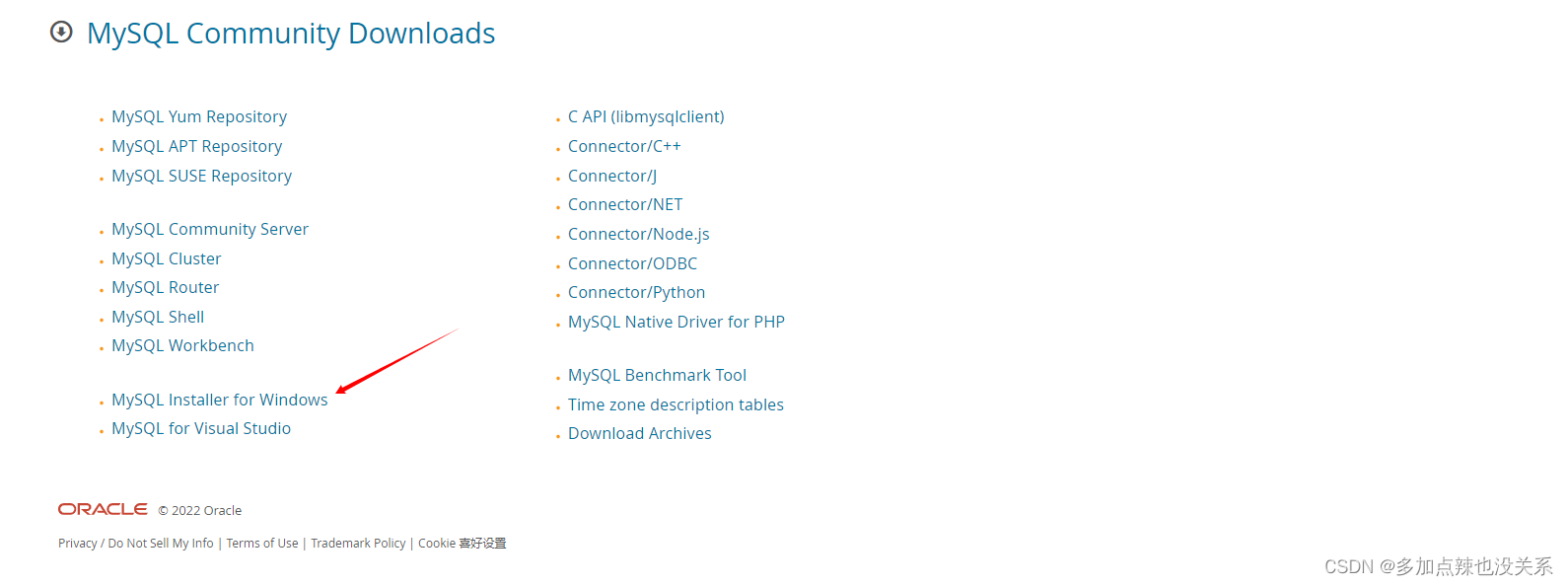
这里可以看到官方提供了很多形式的下载
点击 MySQL Intaller for Windows进入以下页面之后再点击 Download 即可将安装包下载过来。
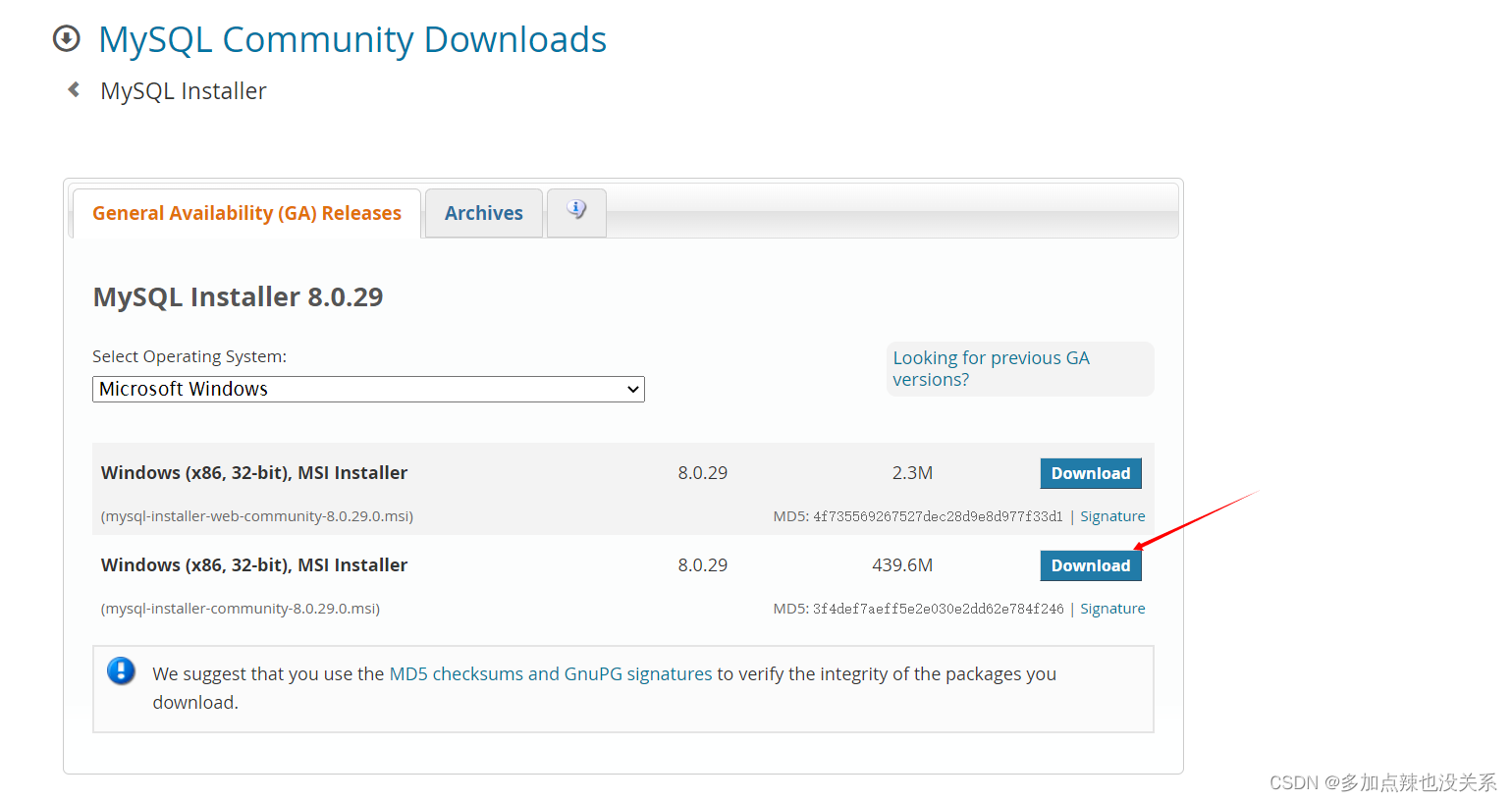
----------------------------------------------------
在这里直接下载可能会比较慢以下我提供了已经下载好的安装包
网址百度网盘
提取码s5lu
----------------------------------------------------
三、安装
一安装
windos 下安装 MySQL 基本也是傻瓜式安装
双击已下载好的安装包

点击 next
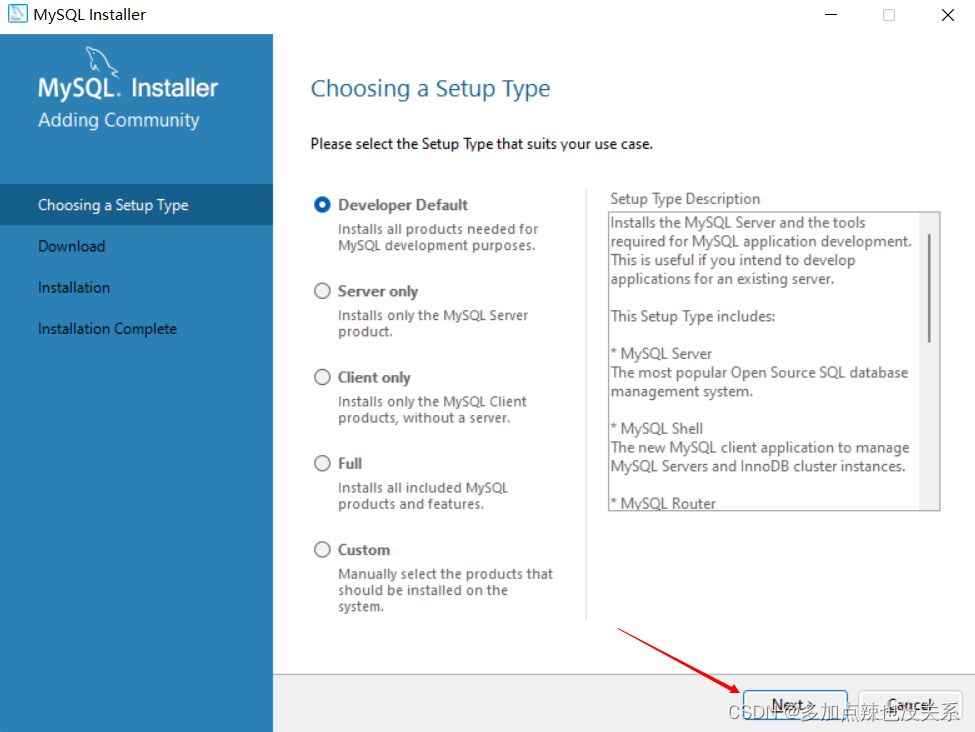
点击 next
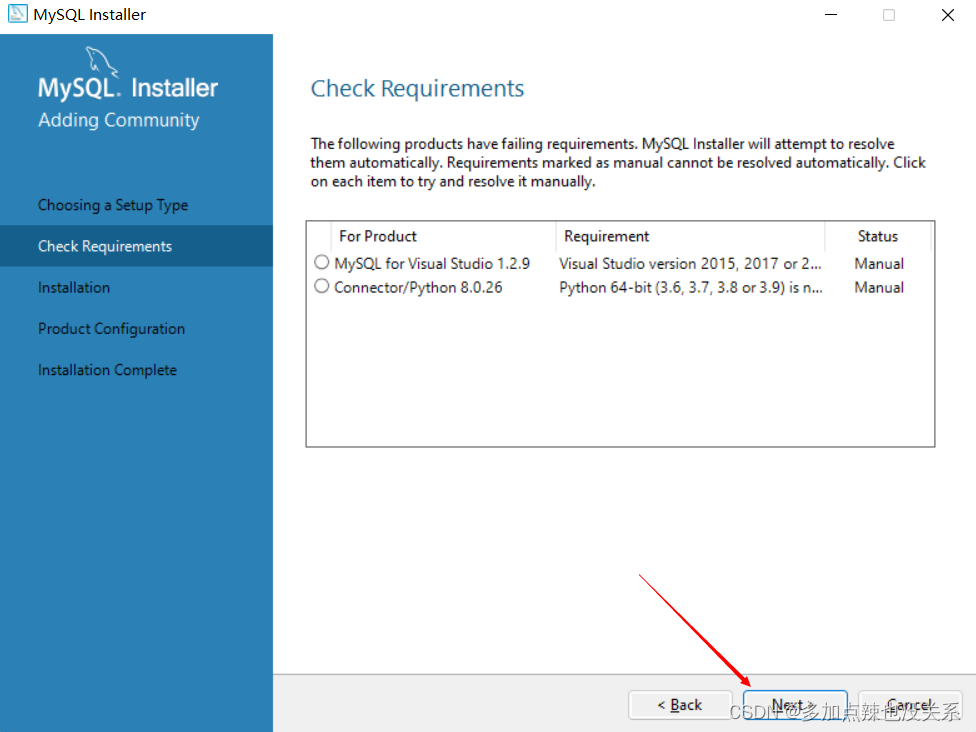
选择 Yes
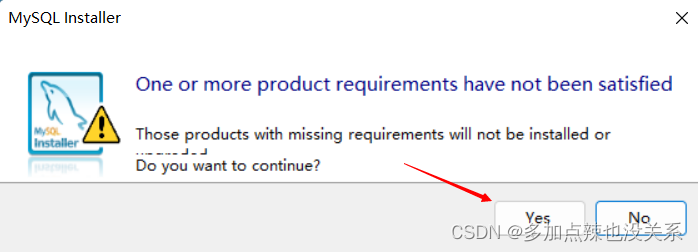
点击 Excute安装 MySQL 的相关组件这个过程可能需要耗时几分钟
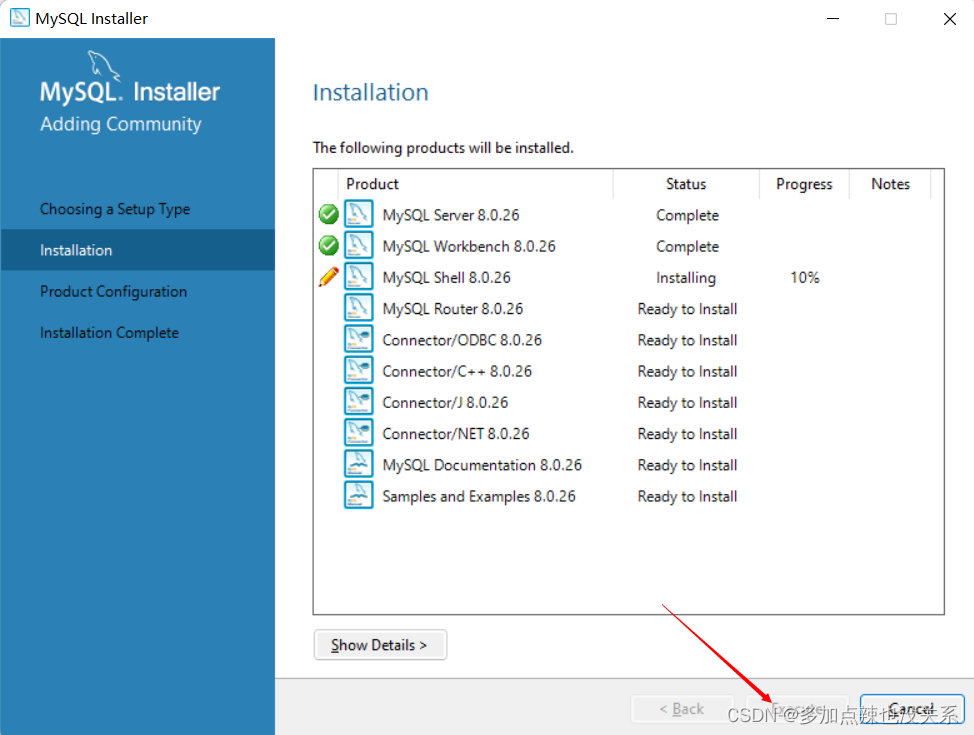
点击 next
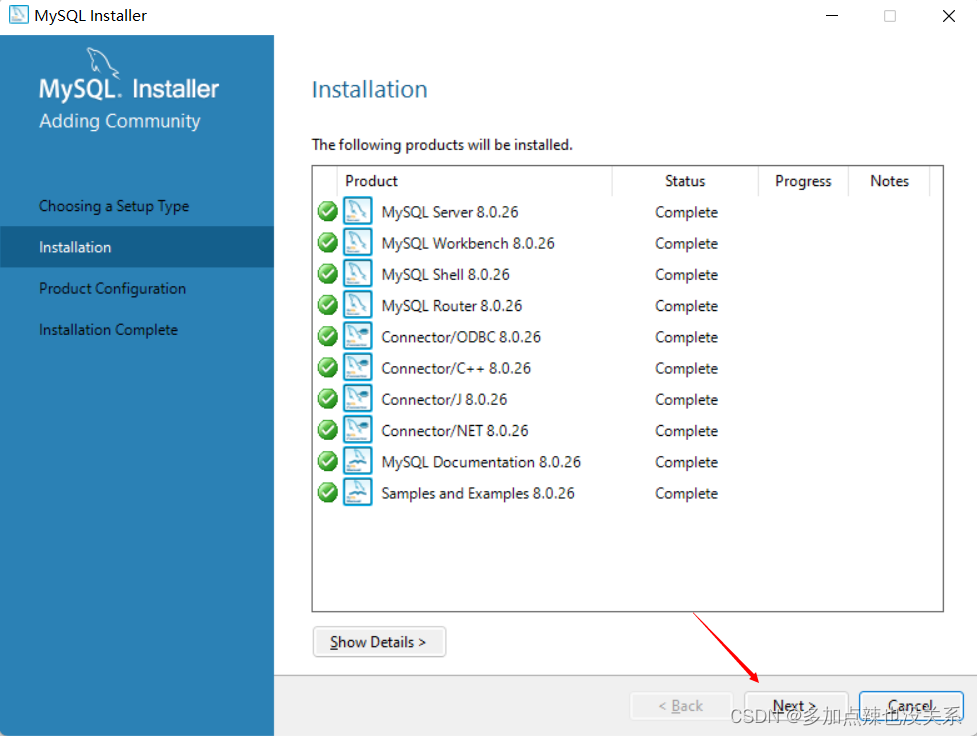
点击 next
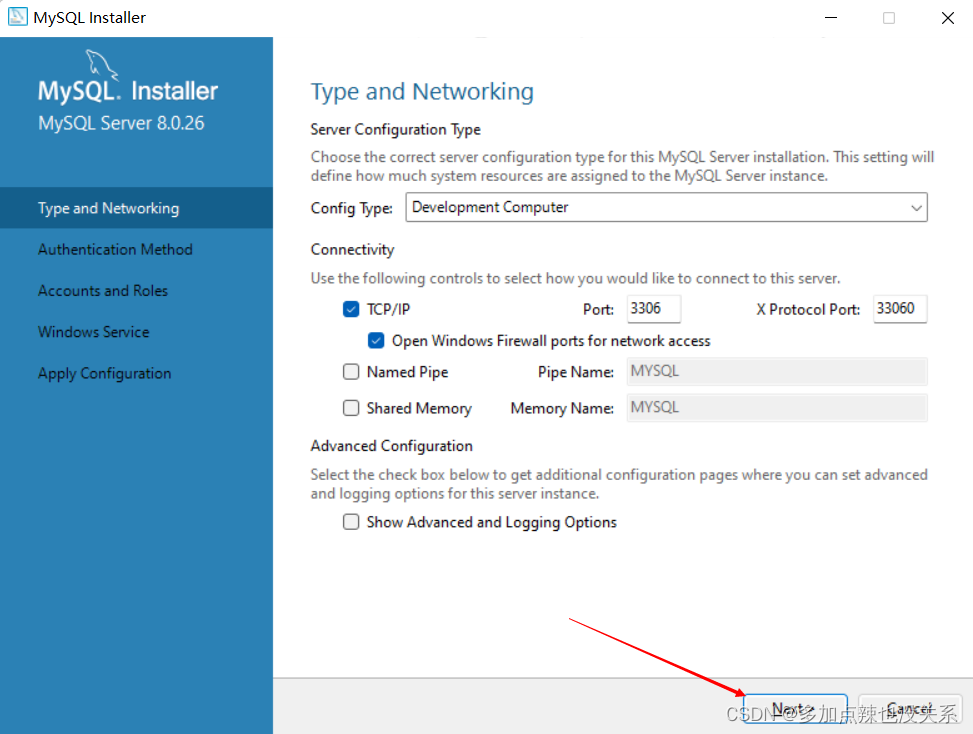
点击 next
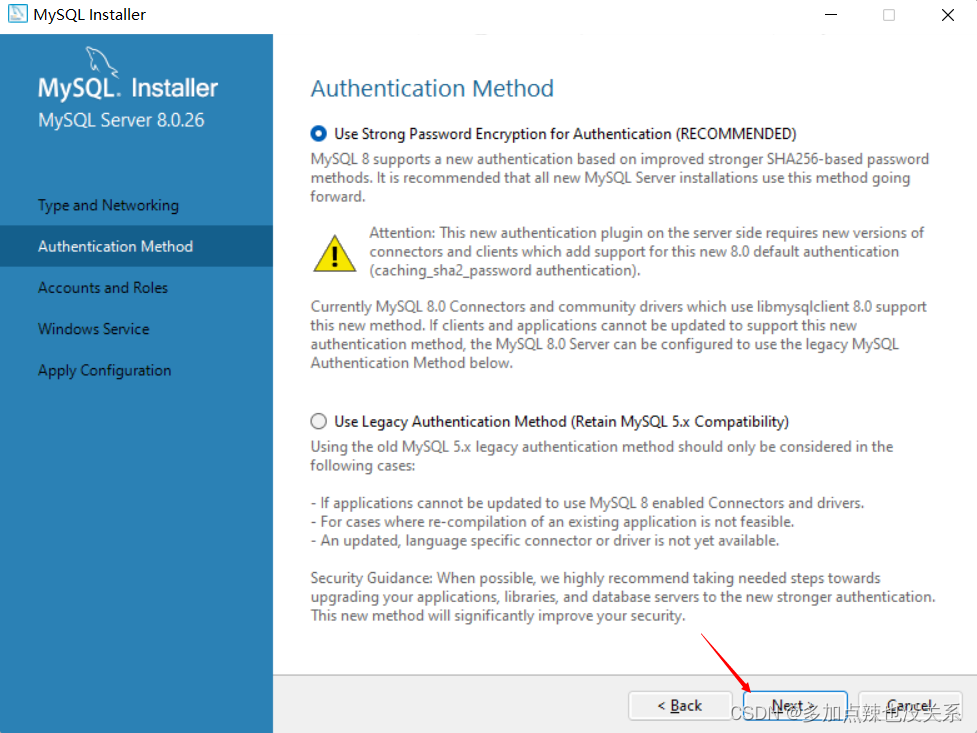
输入 MySQL 的 root 密码谨记设置完密码之后点击 next
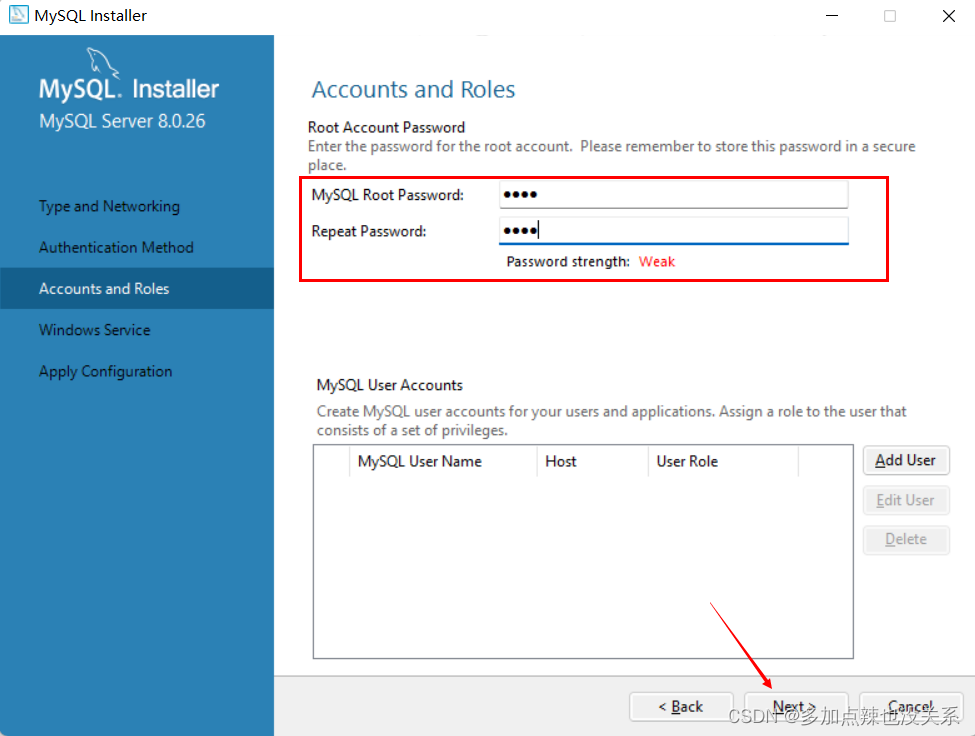
点击 next注意这里服务名称默认为 MySQL80
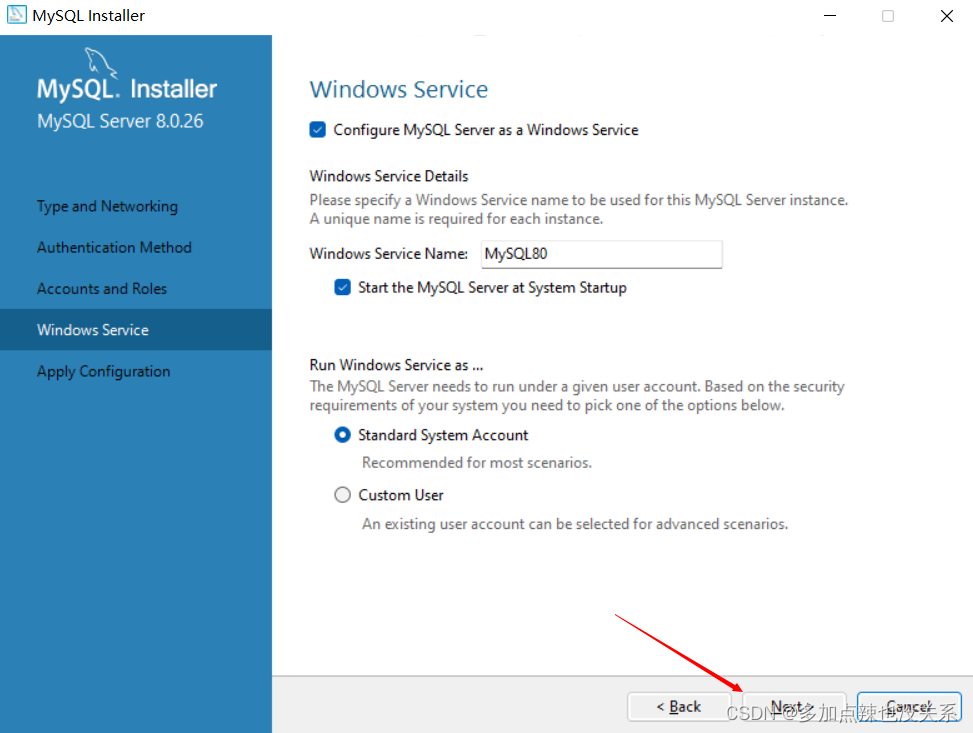
点击 Execute
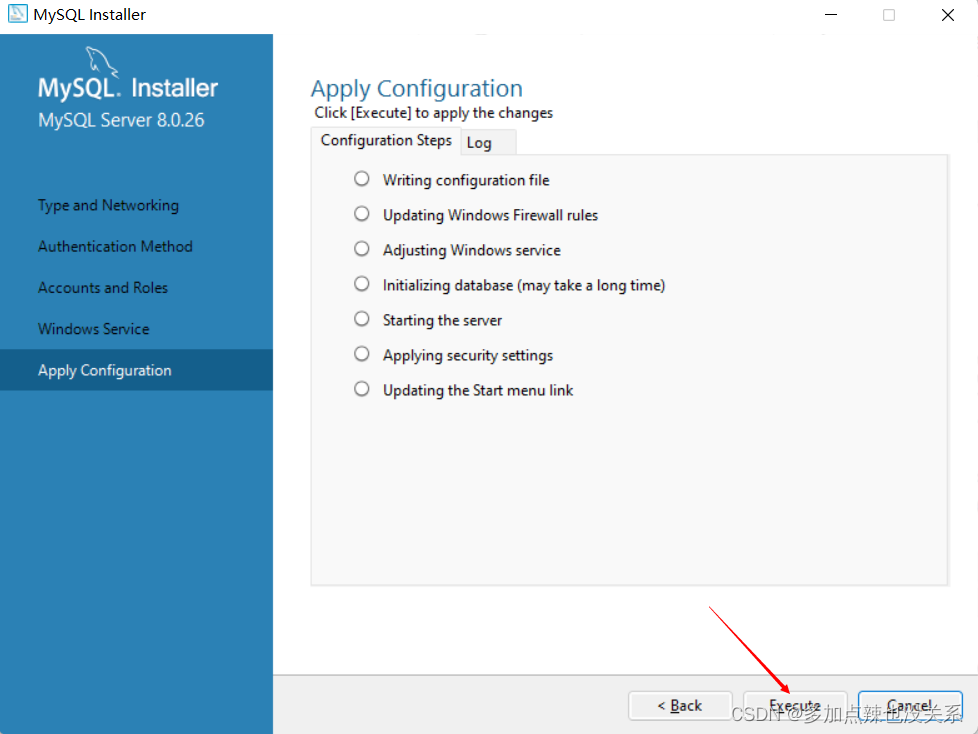
完成安装
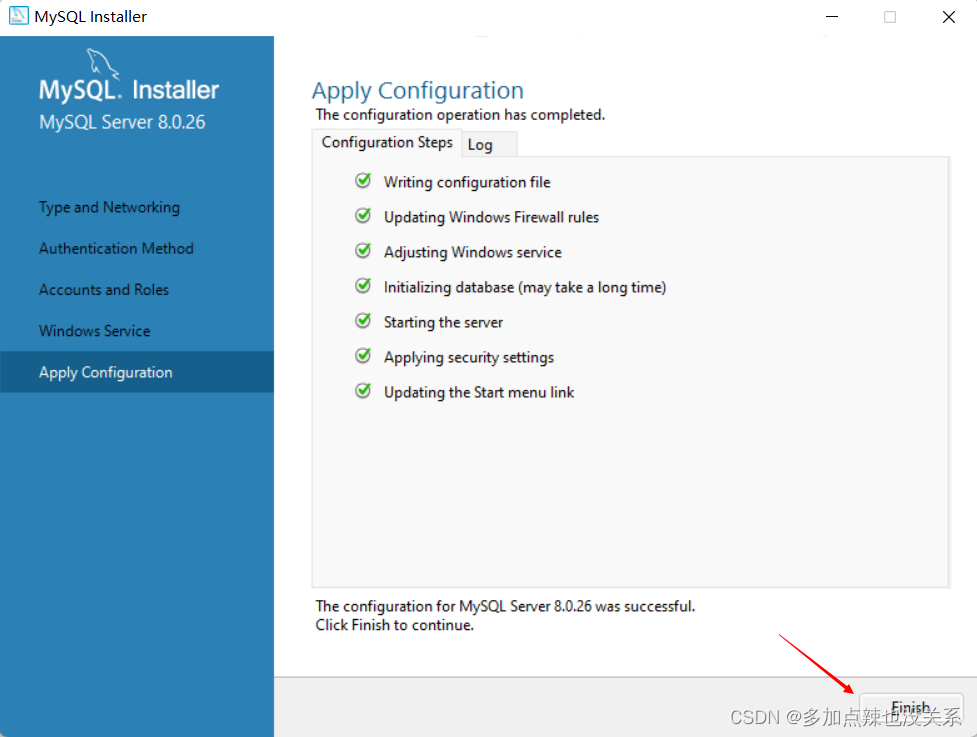
点击 cancel
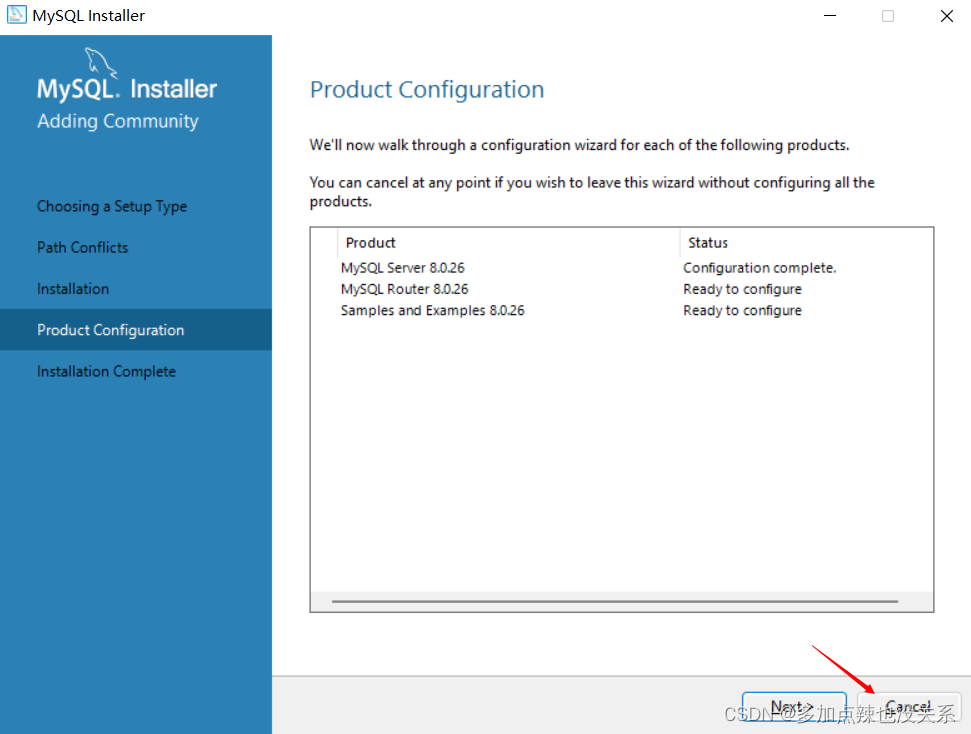
选择 Yes
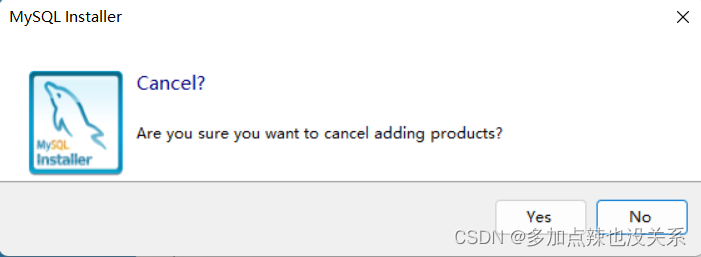
这样 MySQL 就成功安装到 windows 下了
二启动与停止
MySQL 安装完成之后会自动注册为系统服务默认为启动状态而且是开机自启的如果想要停止 MySQL 可通过 win + R 打开运行输入 services.msc 找到 MySQL 进行停止。
或者通过指令需要以管理员的身份执行去操作
启动net start mysql80
停止net stop mysql80
例如
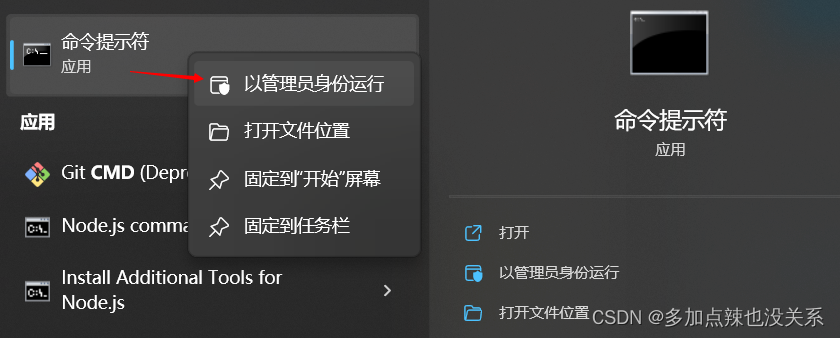
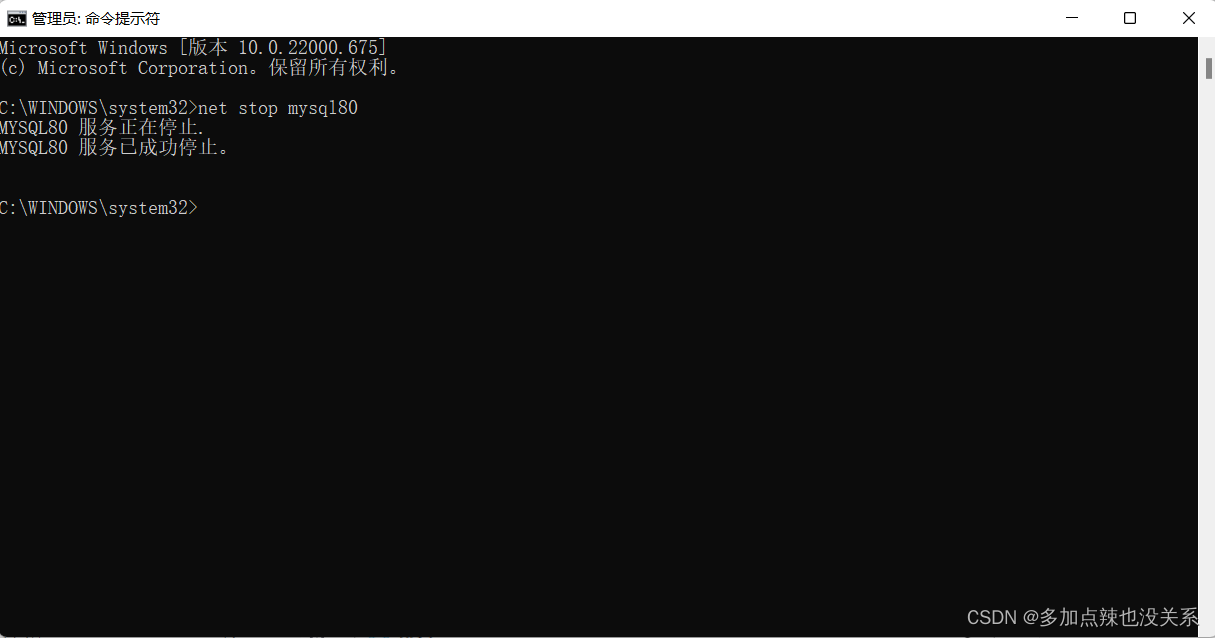
三客户端连接
方式一MySQL 提供的客户端命令工具
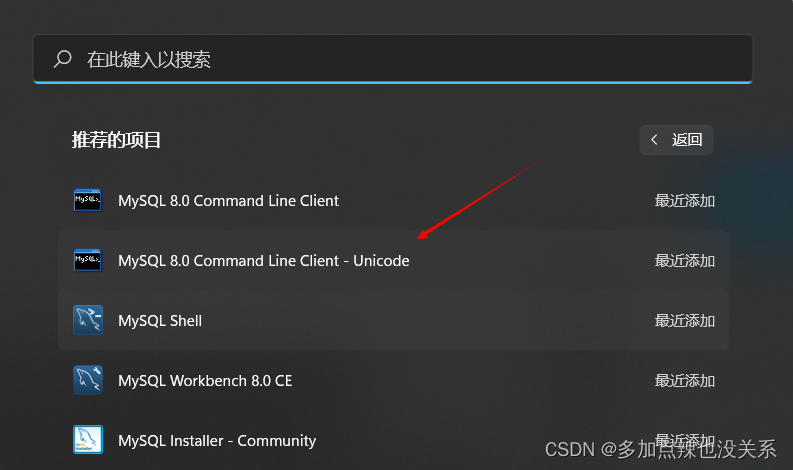
双击打开输入密码
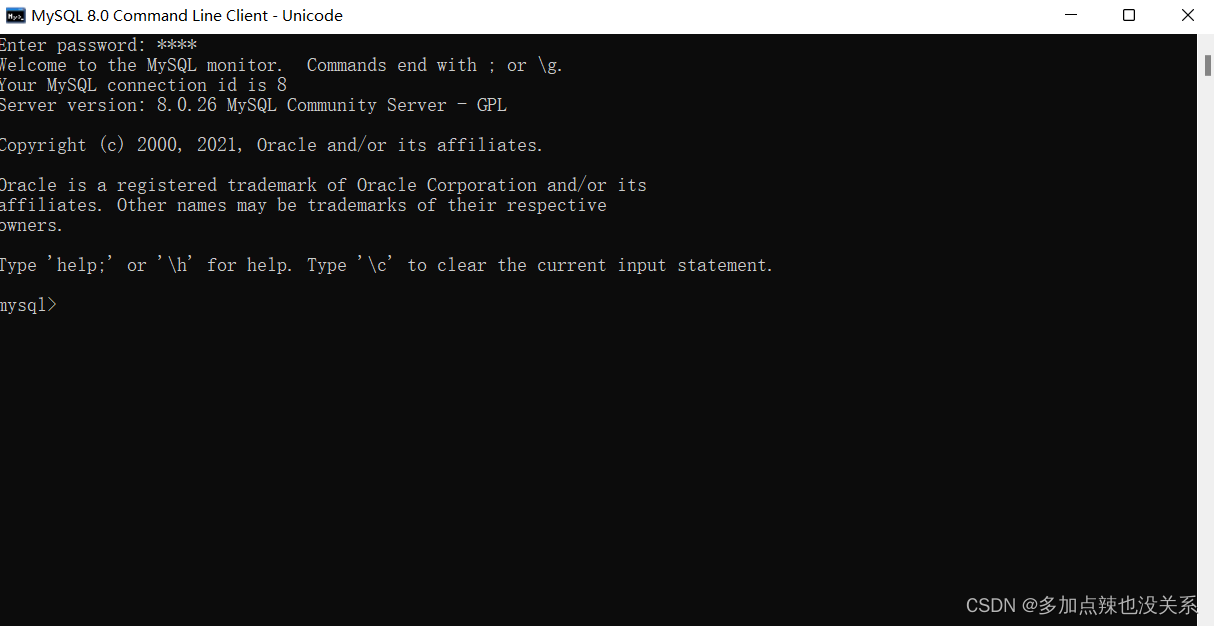
方式二系统自带的命令行工具执行命令
指令mysql [-h 127.0.0.1] [-P 3306] -u root -p
注意要想在任意目录下执行上面的命令就必须得配置PATH 环境变量
四配置 MySQL 全局环境变量
配置环境变量打开 我的电脑(此电脑) -> 鼠标右键 -> 选择 属性 -> 找到 高级系统设置 -> 选择 环境变量
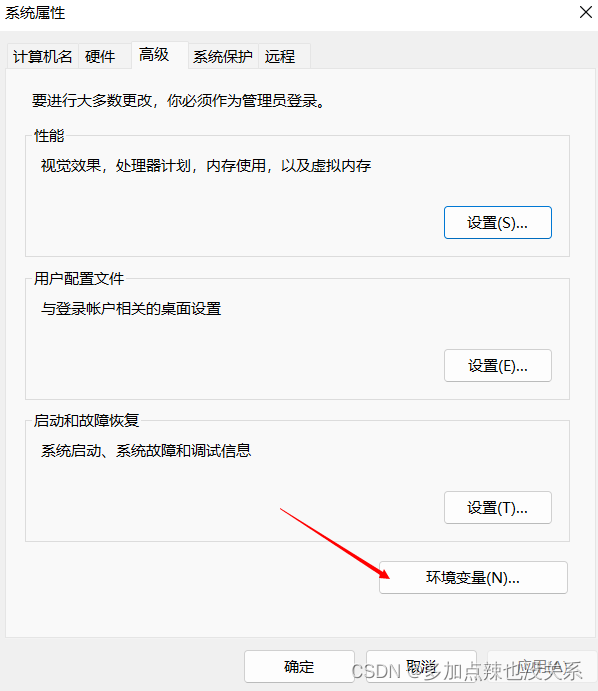
选择 Path点击 编辑
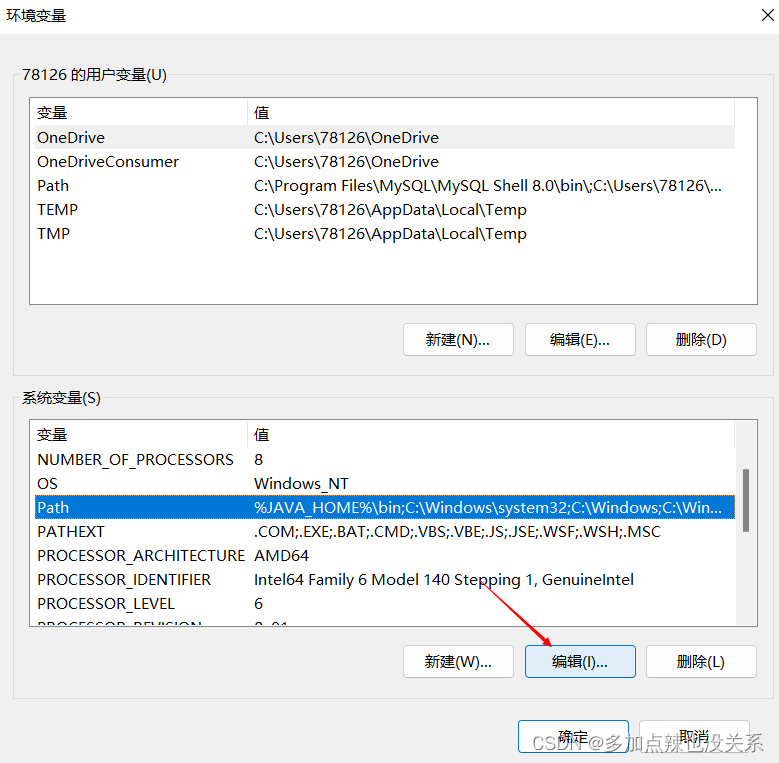
找到 MySQL 服务端的安装路径C:\Program Files\MySQL\MySQL Server 8.0\bin
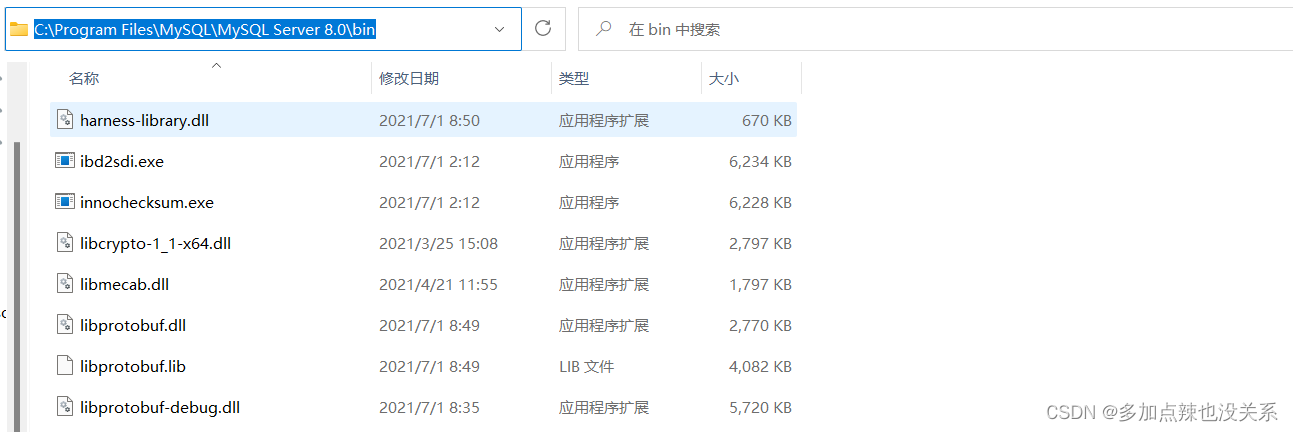
将这个路径配置到 Path 之中
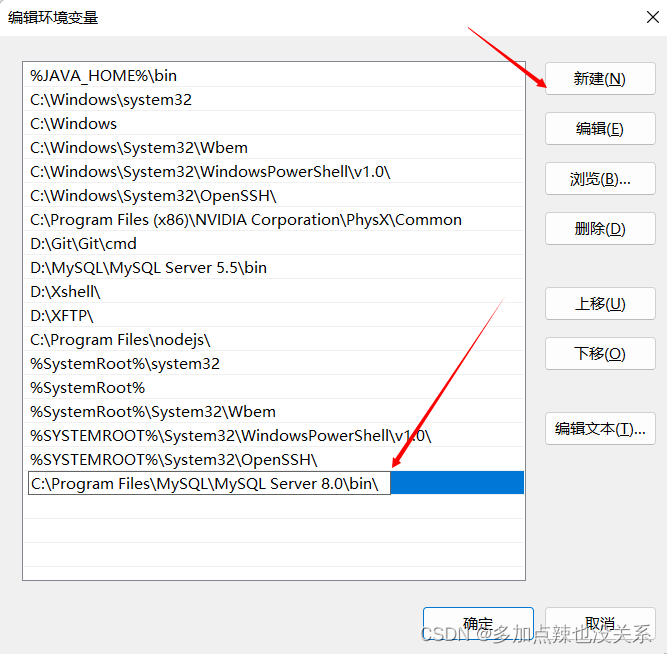
一直点击 确定
现在就能够直接用系统指令打开 MySQL 了

四、卸载
首先调出系统服务win + R 打开运行输入 services.msc 点击 确定
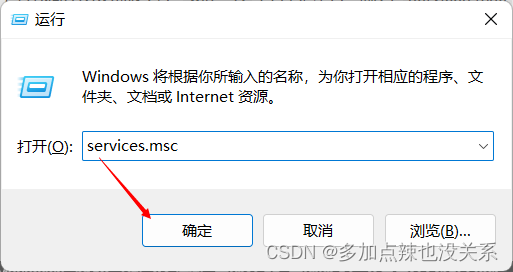
找到 MySQL 程序右键 选择 停止 运行
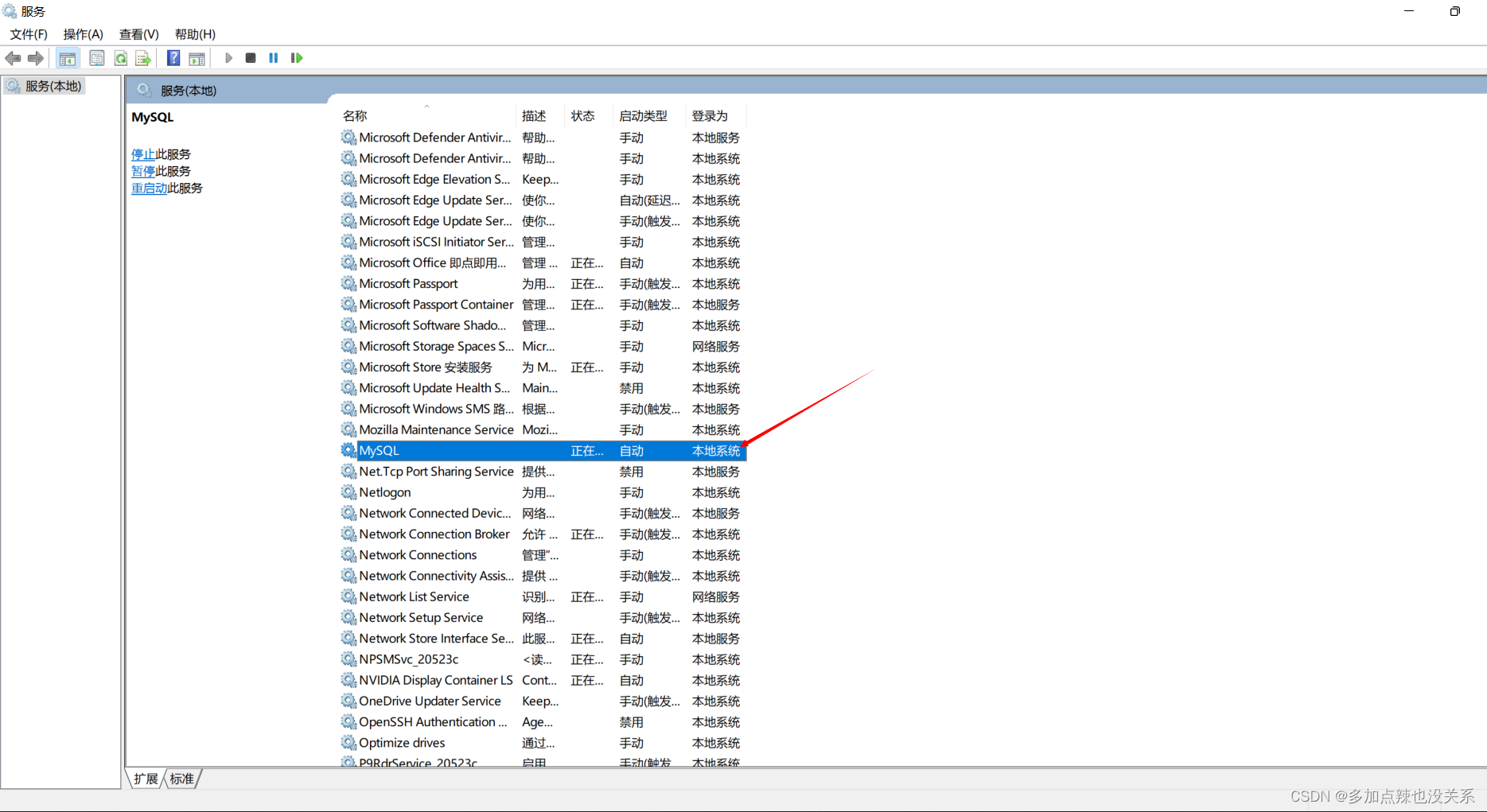
打开 控制面板选择 卸载程序
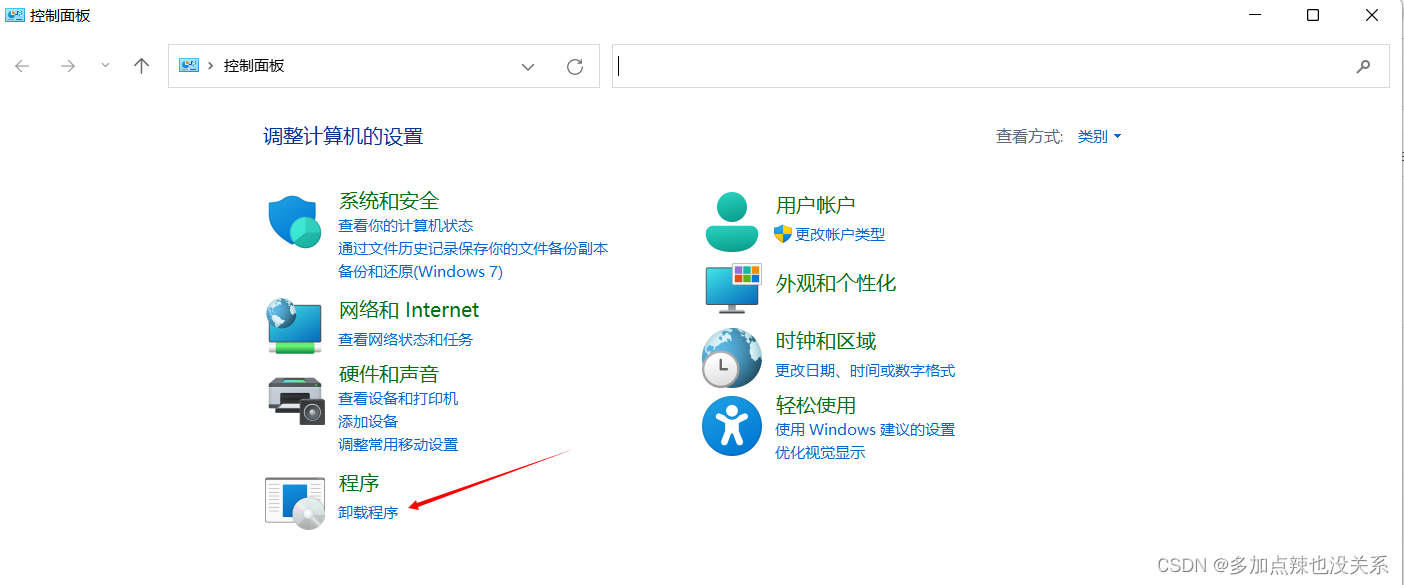
卸载 MySQL 相关的组件
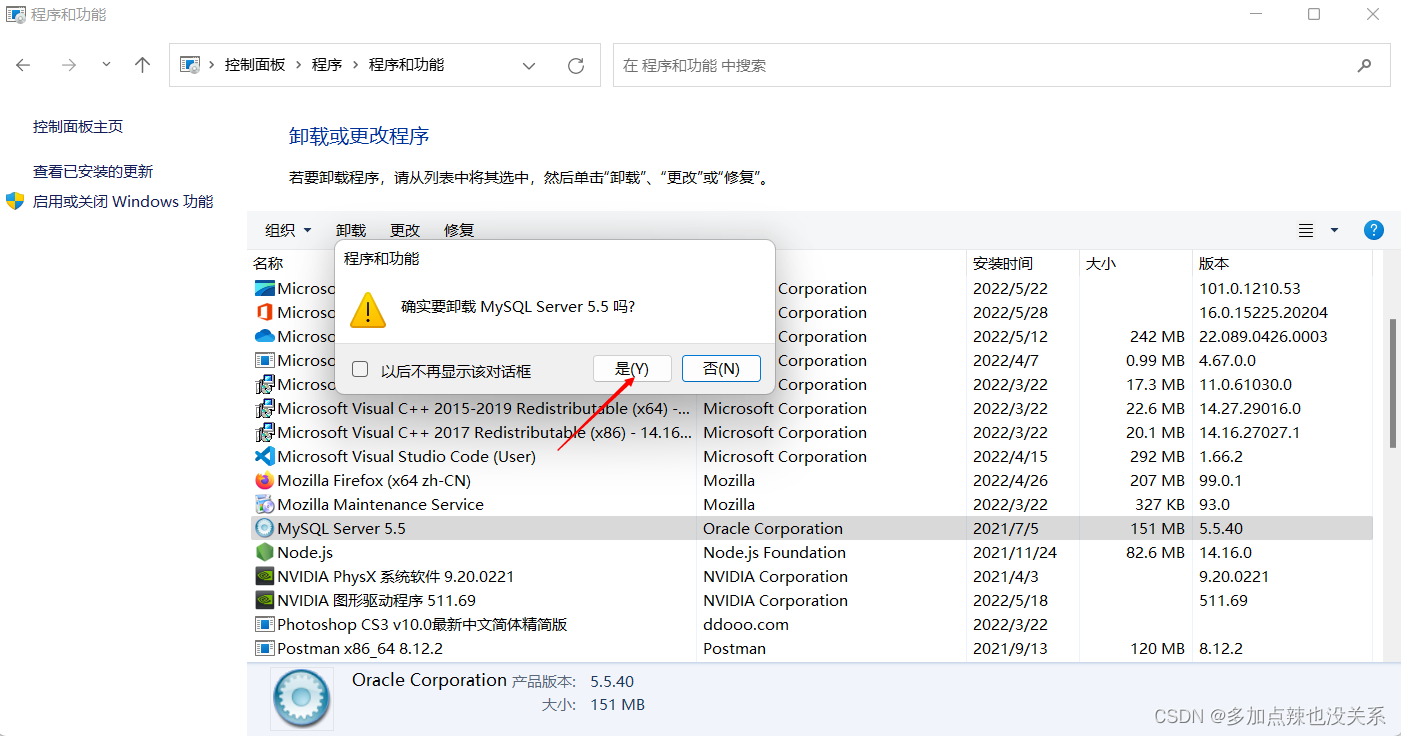
五、可能遇到的问题
1使用数据库管理工具连接时报 Plugin caching_sha2_password could not be loaded:********
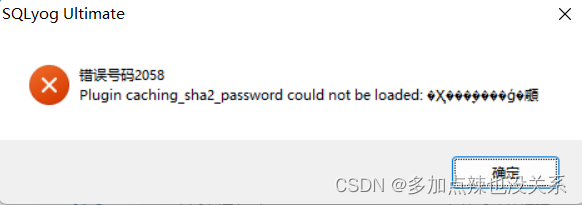
MySQL 新版默认使用 caching_sha2_password 作为身份验证插件而旧版是使用 mysql_native_password当连接 MySQL 时报错plugin caching_sha2_password could not be loaded时可换回旧版插件。
解决方案
命令行登录 mysql 之后修改用户的身份验证插件
# 修改 root 用户的身份验证插件为 mysql_native_password
ALTER USER 'root'@'localhost' IDENTIFIED WITH mysql_native_password BY '123456';
# 刷新
FLUSH PRIVILEGES
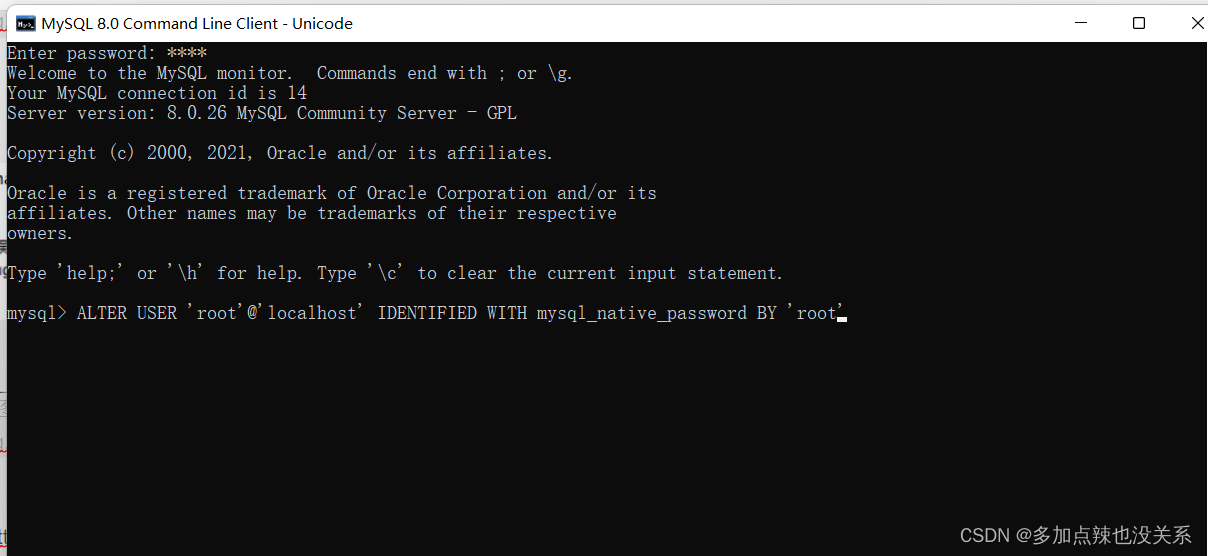
重新连接
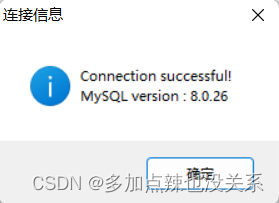
参考博客
SQLyog错误号码 plugin caching_sha2_password could not be loaded

